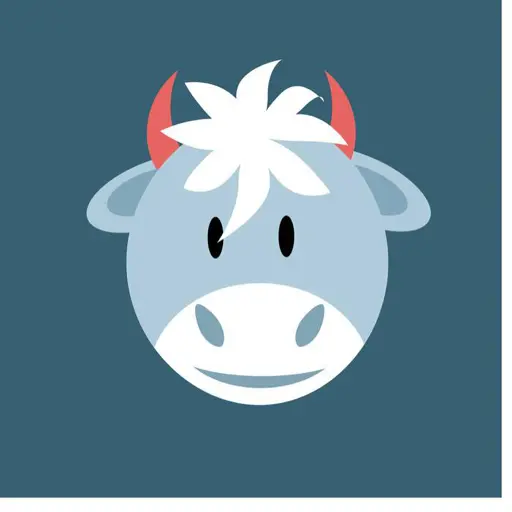【MacBook使用技巧分享】访达里的实用技巧,你知道几个?
访达作为Mac电脑上的文件资源管理器,可能是平日用的最多的。但是它的很多实用技巧你都了解吗?而且随着电脑用的时间越久,访达里的文件、资料积压越多,掌握些实用技巧会让效率提升很多。
今天就来分享几个非常实用,而且容易掌握的访达操作技巧。
一、怎么样才能不显示“最近使用”
最近使用就像一个人的隐私行踪,稍不注意就容易暴露在外。我经常连接大屏幕开会的时候,新建一个访达窗口,但是默认打开的就是最近使用,然后我最近的浏览记录就这样暴露在大家眼睛里。
而其实新建访达默认打开的页面是可以设定的,也就是说,我们可以取消掉默认显示最近使用。
点击访达,然后点击菜单栏左上角的“访达”,找到“偏好设置”

编辑切换为居中
在“通用”一栏里更改默认打开的设置即可。

为了让最近使用更隐蔽一些,我们还可以,在“偏好设置”里,点击“侧边栏”,把“最近使用”勾选去掉。

二、(最近)常用的文件夹怎么样才能更快的找到呢?
每个阶段都会有常用的一些文件夹。如果都到“文稿”里去找,那可能还是会比较麻烦的。但如果把最近常用的文件夹拖到侧边栏里进行显示。那就查找起来可就方便太多了。
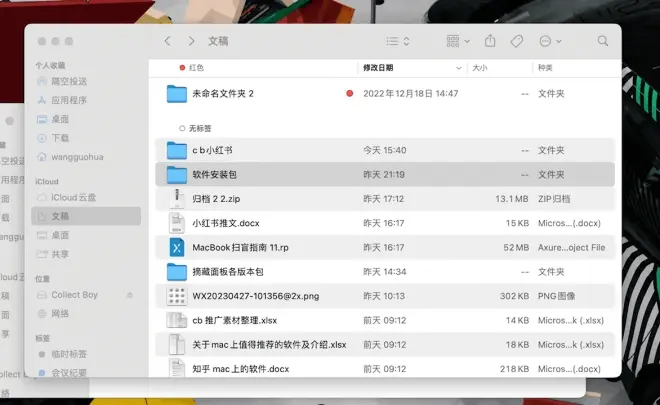
三、怎么能比较快速的找到文件呢?
文件、资料多了,难以查找是一定的。尤其是很多并没有归类到一些具体文件夹里的文件、图片等等。这里分享两个方法。
第一个,访达的工具栏有很多分组条件可用。不仅可以按照最常用的创建时间、修改时间进行分组,也可以按照上次打开时间。以及按照应用程序分组,文件的大小分组进行查找。
这样一来就能相对比较准确的找到要找的东西了。比如我记不住文件名,但是记得是压缩包或者记得文件很大,都可以通过这种方式进行快速查找。

第二个,可以通过创建智能文件夹来让系统自动为你筛选出来你可能常用到的文件。所谓智能文件夹,通俗点解释,其实就是你可以自己设定多个筛选条件,它根据你设定的很多筛选条件去为你查找对应的内容,而且可以以文件夹的形式出现在侧边栏里,你每次可以快速的打开它来筛选你常用的内容。
操作也很简单,打开“访达”后,点击菜单栏左上角的“文件”即可创建智能文件夹。

当然,也可以通过两指轻点访达的图标,通过展开操作栏进行创建。

四、怎样同时打开多个或合并多个访达窗口?
首先是打开多个访达窗口,这个比较简单,两指轻点访达的图标,通过展开的操作栏,点击
“新建访达窗口”

也可以打开访达后,选中某个文件夹后,两指轻点展开操作栏,点击“在新的标签页打开”。

如果你想合并多个访达窗口,只需要打开访达,然后点击菜单栏上的“窗口”,然后找到“合并所有窗口”即可实现合并。当然在窗口里,也可以选择让访达窗口固定在屏幕的一侧等操作。
五、怎么比较好的管理“访达”里的文件呢?
尝试利用标签进行文件管理,这样会让你在日后查找文件时变得非常便利。
举个例子,比如平时的一些营销项目,不同的项目可以单独整理一个文件夹呢,但同时,又可以把每个文件打上标签(搜集素材、文案、音频、方案等)。这样在查找文件的时候就可以通过两个维度进行查找,例如事件维度和属性维度。便于你更好管理文件。当然这只是举个例子,而实际情况中会有非常非常多的应用的方式。
而在操作中也并不麻烦,首先可以在菜单栏处打开“偏好设置-标签”,我们可以在里面增加编辑标签
编辑好的标签,我们还可以把它拖动到个人收藏标签里。

这样我们在给文件打标签时就可以直接选择收藏里的标签了。

或者当我们下载一张图片,一个文件的时候,也可以在下载确认页选择添加标签

六、有什么工具能帮助或辅助访达的管理呢?
推荐两个我自己在用的app,算是素材管理方面比较有帮助作用的工具。
一个是 看图
这是一个图片管理器,它可以把访达下所有文件夹或者某一些文件夹下的图片、照片下的图片全部汇总到一起进行管理。
而且它提供了设定好的查找条件,比如相似的图片、大图小图、地点等等。对于平时工作图片素材多的朋友来说,很实用、很便利。

这个软件是鹅厂出品的,而且免费。
App Store下载地址——
https://apps.apple.com/cn/app/%E7%9C%8B%E5%9B%BE-%E8%BD%BB%E6%9D%BE%E6%89%BE%E7%85%A7%E7%89%87/id1314842898?mt=12
另一个是Collect Boy
这是一个碎片化素材管理工具,它提供历史粘贴板和跨平台的快捷收集素材的功能。对于日常不适合保存成单独文件的素材有比较好的管理效果,比如文案、截图、文章等等吧。

因为有历史粘贴板的功能,也就是说,复制的东西会帮我们自动记录下来。这样做内容,找素材的时候,就可以把找到的素材集中复制,用的时候再集中粘贴,而不必找到一个复制后,去对应的内容里粘贴一次,再去找再回来粘贴这样跳来跳去里。而且过往复制的素材,再想利用的时候也可以找得回来。

而且收集素材的时候比较方便,比如浏览网页的时候看到不错的内容,我可以通过快捷键直接把想要收集的内容,收集到对应的专辑里。

总之,不适合保存在访达里的碎片化的文件,都可以利用它来完成素材的管理。
App Store下载地址——
https://apps.apple.com/cn/app/collect-boy-%E5%B0%8F%E5%B0%8F%E6%94%B6%E8%97%8F%E5%8A%A9%E6%89%8B/id6449355038?mt=12